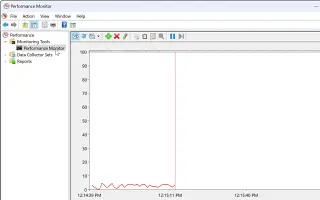Este artigo é um guia de configuração com capturas de tela para quem deseja criar um relatório de desempenho do sistema no Windows 11.
Você pode estar familiarizado com o recurso Monitor de desempenho usando o sistema operacional Windows. O Monitor de Desempenho faz parte do ecossistema do Windows que fornece monitoramento de sistema e desempenho.
A ferramenta Monitor de Desempenho do Windows 11 é um pouco mais avançada que o Gerenciador de Tarefas. Esta ferramenta permite monitorar o uso de recursos do sistema em tempo real. Os administradores de sistema usam principalmente essa ferramenta para investigar como os programas executados em um computador afetam o desempenho do computador.
O Gerenciador de Tarefas foi desenvolvido para usuários casuais, enquanto o Monitor de Desempenho é para usuários técnicos que desejam monitorar o sistema e coletar informações em logs para análise posterior.
Abaixo, estou compartilhando como criar um relatório de desempenho do sistema no Windows 11. Continue rolando para conferir.
Gerar relatório de desempenho do sistema no Windows 11
Você pode usar o Monitor de desempenho para gerar arquivos de log para o relatório de desempenho de um dispositivo. Depois de criar o arquivo de log, você poderá analisá-lo posteriormente. Abaixo , compartilhamos um guia passo a passo sobre como gerar um relatório de desempenho do sistema no Windows 11 .
1. Como abrir o Monitor de Desempenho no Windows 11
Antes de gerar um relatório, você precisa saber como abrir a ferramenta Monitor de desempenho no Windows 11. Há várias maneiras de abrir a ferramenta Monitor de desempenho .
- Clique na tecla Windows + R no teclado . A caixa de diálogo Executar é aberta.
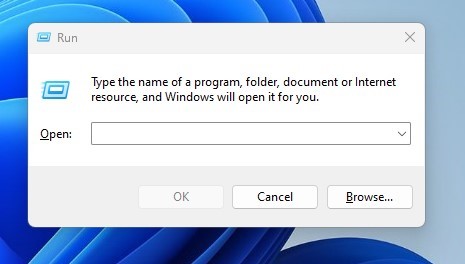
- Digite o seguinte na caixa de diálogo Executar e clique no botão OK.
perfmon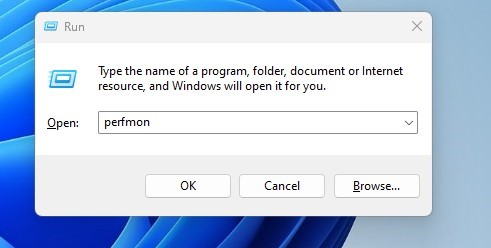
- O Windows 11 abrirá o Monitor de Desempenho .
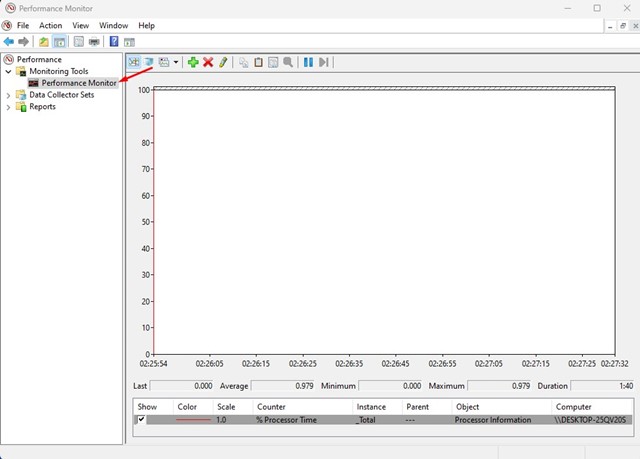
Esta é a maneira mais fácil de abrir o Monitor de Desempenho no Windows 11.
2. Gere relatório de desempenho do sistema no Windows 11
Agora que você sabe como acessar a ferramenta Monitor de Desempenho no Windows 11, pode usá-la para gerar relatórios completos de desempenho do sistema. Aqui estão algumas etapas simples para gerar um relatório de desempenho do sistema usando a ferramenta Monitor de desempenho.
- Primeiro, clique na pesquisa do Windows 11 e digite monitor de desempenho. Em seguida, abra o aplicativo Monitor de desempenho na lista de opções disponíveis.
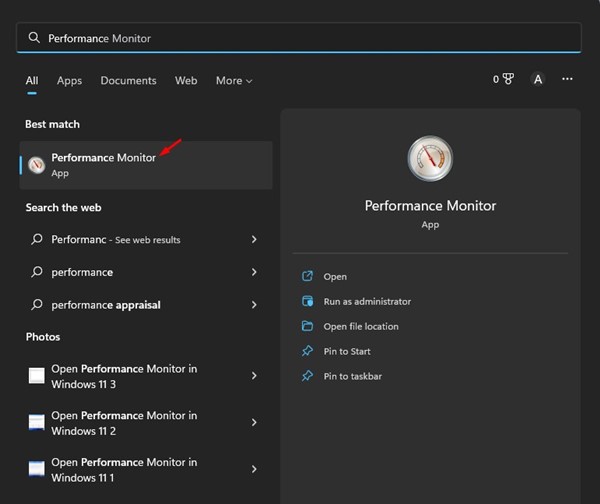
- No Monitor de Desempenho, expanda o Conjunto de Coletores de Dados .
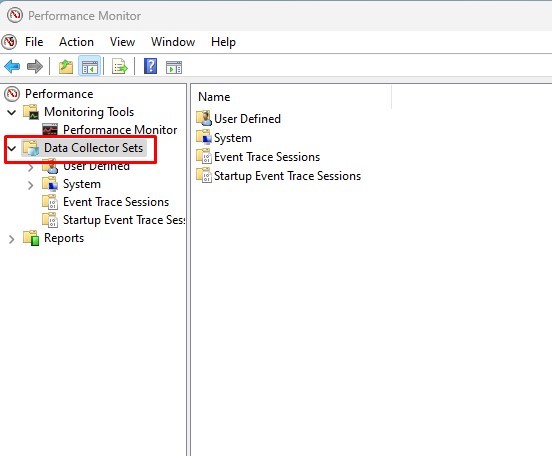
- Agora expanda seu sistema e clique em Desempenho do Sistema .
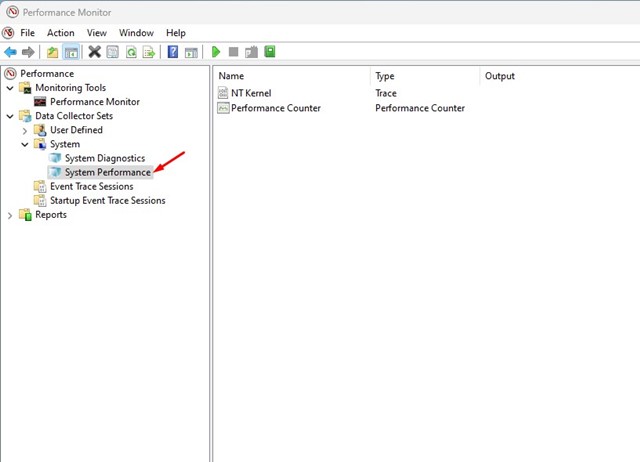
- Em seguida, clique com o botão direito do mouse em Desempenho do sistema e selecione Iniciar .
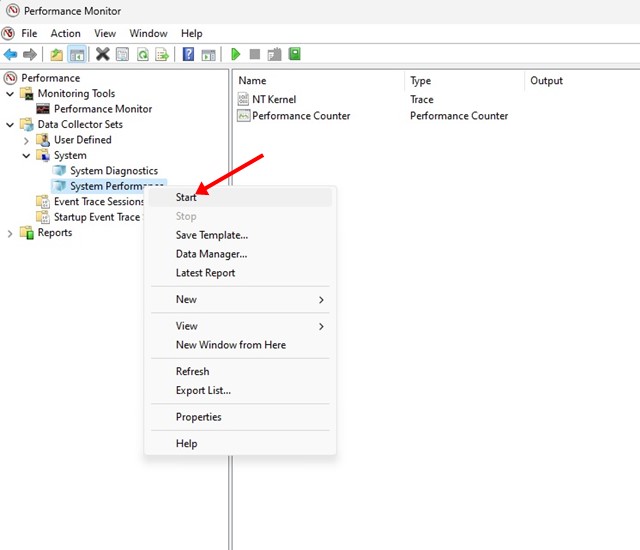
- Você deve aguardar alguns segundos ou minutos para que o Monitor de Desempenho gere o relatório.
- Após alguns segundos, vá para Relatórios > Sistema > Desempenho do Sistema .
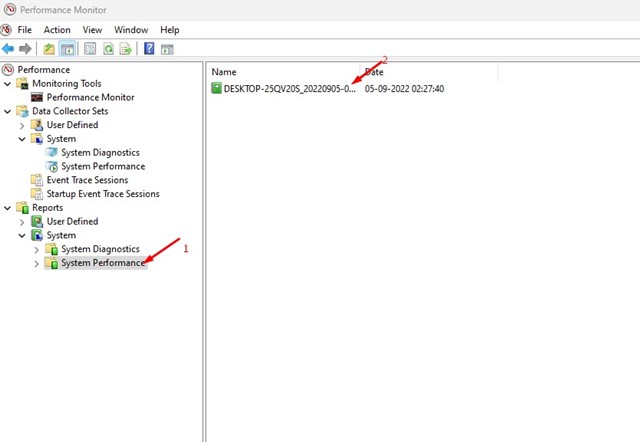
- Você pode encontrar todos os relatórios gerados à direita. Você pode verificar o carimbo de data/hora para saber quando o Monitor de desempenho gerou o relatório.
- Clique duas vezes no relatório para lê-lo.
- O relatório de desempenho do sistema exibe muitos detalhes de diagnóstico sobre disco, rede, CPU, memória e outros recursos do sistema.
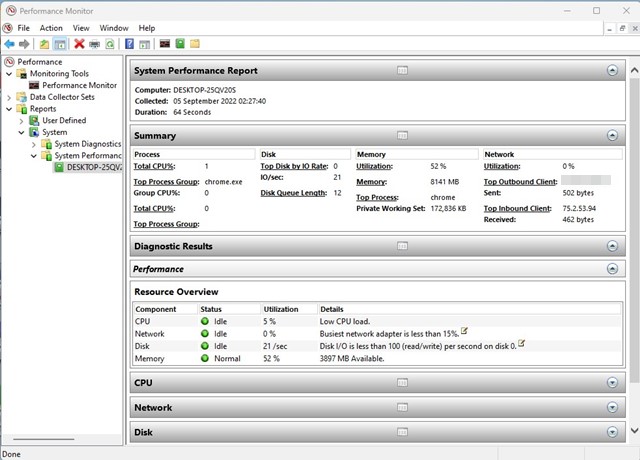
Veja como gerar um relatório de desempenho do sistema usando o Monitor de desempenho no Windows 11.
O Monitor de Desempenho é uma ótima ferramenta, mas não é fácil de operar. O relatório de desempenho do sistema que ele gera parece organizado e pode ser lido mesmo por usuários não técnicos.